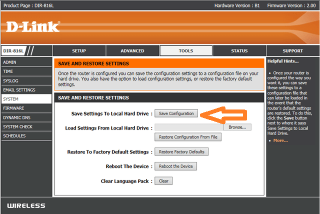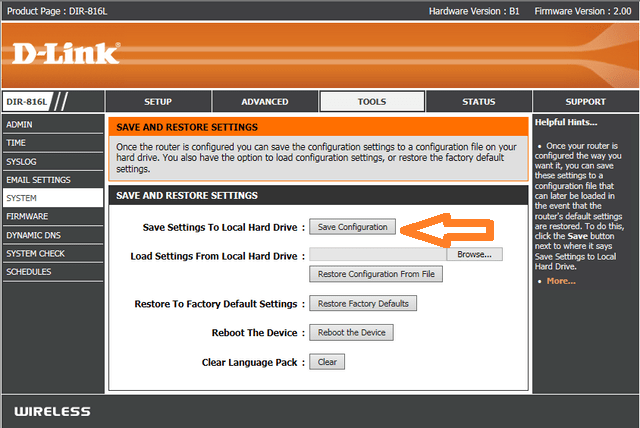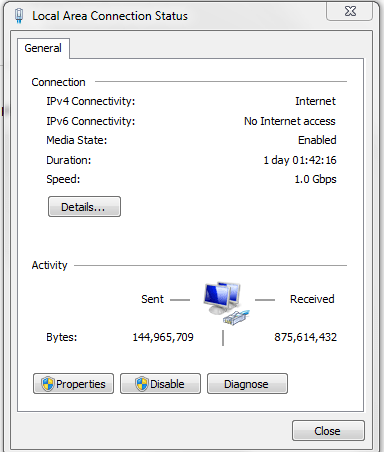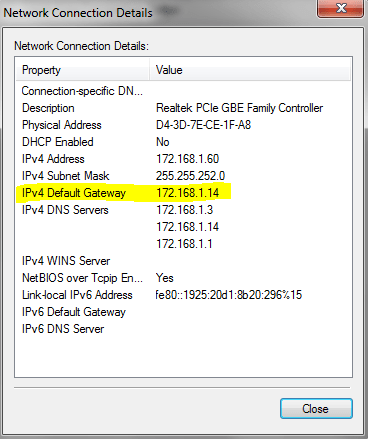D-Link DIR-655 este un router wireless și comutator Gigabit Ethernet 10/100/1000 cu patru porturi încorporate. Este bine cunoscut pentru că oferă viteză neîntreruptă prin rețeaua cu fir și fără fir. Acesta oferă suport pentru standardele de securitate WEP, WPA™ și WPA2™ care vă asigură că obțineți cea mai bună criptare posibilă, indiferent de alte dispozitive fără fir. Routerul wireless previne, de asemenea, atacurile probabile de la internet, deoarece folosește firewall-uri active duale pentru a vă proteja datele importante.

DIR -655 are un nume de utilizator implicit – Admin și adresa IP implicită folosită pentru a accesa pagina de administrare a routerului – 192.168.0.1, totuși, de cele mai multe ori, nu este nevoie să introduceți parola (nu există o parolă implicită), la accesare pagina de administrare a routerului.
Citește și: 10 cele mai bune programe de gestionare a discurilor pentru Windows
Uneori, acreditările implicite nu funcționează sau ați uitat acreditările modificate și sunteți deconectat de la contul dvs. Aici vom discuta ce se poate face pentru a rezolva problema menționată mai sus.
Ce trebuie să faceți când parola implicită pentru DIR-655 nu funcționează/sau este uitată
Numele de utilizator și parolele pentru DIR-655 sunt acreditări importante pe care le folosim acum și apoi în timp ce folosim internetul. Este recomandat să schimbați mai des acreditările pentru a menține securitatea. Acum, aceasta poate fi o problemă uneori, ajungem să setăm o parolă, pe care nu o mai amintim după un timp.
Citiți și: Cum să creșteți memoria virtuală în Windows 7
Deci, următorul pas ar fi resetarea parolei. Resetarea parolei este destul de ușoară și restabilește informațiile implicite și vă permite să vă autentificați cu acreditările implicite.
Pași pentru a restabili routerul la valorile implicite:
- Găsiți butonul de resetare, care se află undeva lângă porturile din spatele routerului.
- Butonul de resetare se află în interiorul orificiului mic (prezentat în imagine), așa că aveți nevoie de un lucru ascuțit precum agrafă pentru a ajunge la buton. Apăsați și mențineți apăsat butonul timp de 10 secunde.
- Eliberați butonul de resetare și așteptați 30 de secunde pentru ca acesta să termine pornirea.
- Acum deconectați cablul de alimentare și conectați-l înapoi și așteptați 30 de secunde.
- Utilizați adresa IP implicită (http://192.168.0.1) pentru a accesa pagina de autentificare și apoi introduceți acreditările implicite.
- Nu uitați să setați o parolă puternică, astfel încât nimeni să nu poată interveni. Vă rugăm să notați parola undeva sau puteți utiliza, de asemenea, Advanced Identity Protector pentru a vă salva acreditările și pentru a evita alte bătăi de cap.
Notă: Resetarea routerului înseamnă a-l restabili la setările implicite, așa că, în cazul în care aveți setări personalizate, ar trebui să salvați configurația sau să le configurați din nou.
Citește și: 15 cele mai bune aplicații mobile Windows 10 din 2017
Pentru a salva: Accesați Instrumente -> Salvare configurație
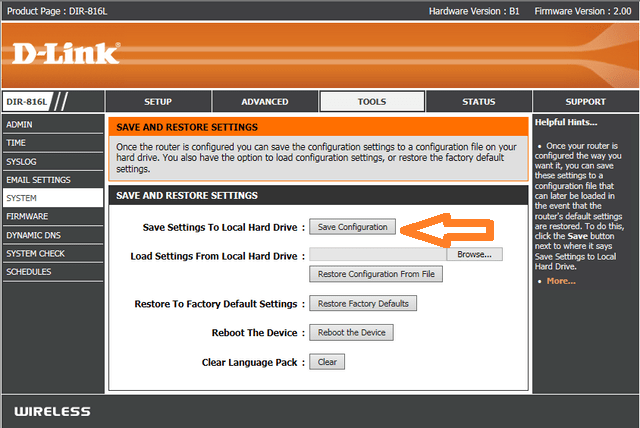
Pentru a restabili: Accesați Instrumente – > Restaurare configurație din fișier.
Nu pot accesa routerul DIR-655:
Probleme la accesarea paginii implicite de router. Întrebându-mă ce s-ar fi putut întâmpla. Așa cum acreditările implicite pot fi modificate, la fel și adresa IP implicită a routerului ar putea fi schimbată. Este posibil să fi schimbat adresa IP și să fi uitat.
Nu vă grăbiți să resetați dispozitivul din nou, puteți verifica adresa IP pe un dispozitiv care este conectat la routerul dvs.
Pentru a-l verifica urmați pașii:
- Deschideți fereastra Run (apăsați butonul Windows și R împreună pentru a obține fereastra) și tastați panoul de control pentru a deschide fereastra Panou de control sau o puteți naviga și accesa prin meniul Start.
- Sub Panoul de control, localizați Rețea și Internet, apoi Centru de rețea și partajare.
- În partea stângă a panoului Centrul de rețea și partajare, localizați –
Citește și: 8 cele mai bune software-uri de partiție a discului pentru Windows 2017
Windows 10, 8, 7: Modificați setările adaptorului .
Windows Vista: Gestionați conexiunile de rețea .
- Navigați la conexiunea a cărei adresă IP doriți să aflați.
- Odată ce ați localizat IP-ul, faceți dublu clic pe el. Veți obține caseta de dialog Stare Ethernet/Stare conexiune în zona locală.
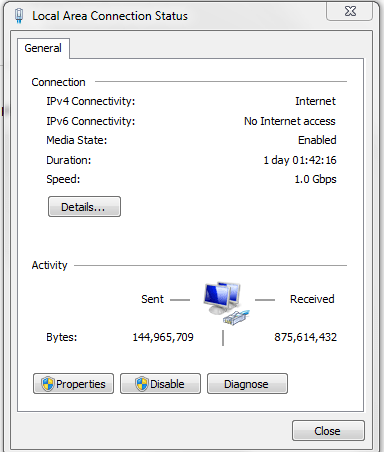
- Puteți face clic pe Detalii și puteți verifica adresa IP (IPv4 Default Gateway sau IPv6 Default Gateway)
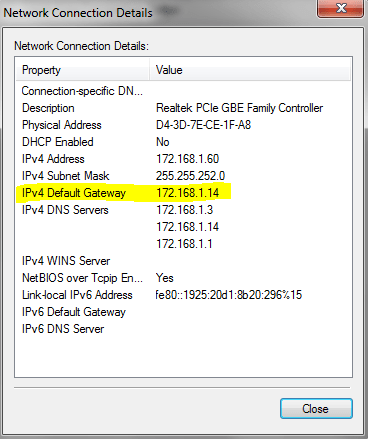
Pașii de depanare menționați mai sus vă vor face un expert în gestionarea D-Link DIR -655. Acum uitarea parolei routerului sau uitarea adresei IP a routerului nu va mai fi o problemă.